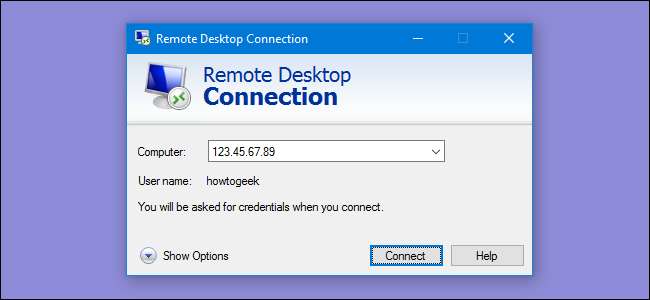
De forma predeterminada, Windows Remote Desktop solo funcionará en su red local. Para acceder a Escritorio remoto a través de Internet, deberá utilizar una VPN o puertos de reenvío en su enrutador.
Hemos cubierto varias soluciones para acceder a su escritorio de forma remota a través de Internet . Sin embargo, si tiene una edición Professional, Enterprise o Ultimate de Windows, ya tiene instalado el Escritorio remoto de Windows completo. Las versiones domésticas de Windows solo tienen el cliente de escritorio remoto para permitirle conectarse a las máquinas, pero necesita una de las ediciones más caras para conectarse a su PC. Si está utilizando Escritorio remoto, configurarlo para acceder a través de Internet no es demasiado difícil, pero tendrá que pasar por un par de obstáculos. Antes de empezar, habilitar escritorio remoto en la PC a la que desea acceder y asegúrese de poder acceder a ella desde otras computadoras en su red local.
RELACIONADO: Resumen de escritorio remoto: TeamViewer frente a Splashtop frente a Windows RDP
Opción uno: configurar una VPN
RELACIONADO: ¿Qué es una VPN y por qué necesitaría una?
Si crea una red privada virtual ( VPN ), no tendrá que exponer el servidor de Escritorio remoto directamente a Internet. En cambio, cuando esté fuera de casa, puede conectarse a la VPN y su computadora actuará como si fuera parte de la misma red local que la computadora en casa, ejecutando el servidor de Escritorio remoto. Esto le permitirá acceder a Escritorio remoto y otros servicios que normalmente solo se exponen en su red local.
Hemos cubierto varias formas de configura tu propio servidor VPN doméstico , incluida una forma de crear un servidor VPN en Windows sin ningún software o servicio adicional .
RELACIONADO: Cómo configurar su propio servidor VPN doméstico
Configurar una VPN es con mucho la opción más segura cuando se trata de hacer que Escritorio remoto sea accesible a través de Internet, y con las herramientas adecuadas, es bastante simple de lograr. Sin embargo, no es tu única opción.
Opción dos: exponer el escritorio remoto directamente a Internet
También puede omitir la VPN y exponer el servidor de Escritorio remoto directamente a Internet configurando su enrutador para reenviar el tráfico de Escritorio remoto a la PC a la que se accede. Obviamente, hacer esto lo abre a posibles ataques a través de Internet, por lo que si sigue esta ruta, querrá comprender los riesgos. El software malicioso y las aplicaciones de piratería automatizada que existen en Internet sondean constantemente su enrutador en busca de debilidades, como puertos TCP abiertos, especialmente puertos de uso común como el que usa Escritorio remoto. Al menos debe asegurarse de tener configuradas contraseñas seguras en su PC, pero incluso entonces es vulnerable a exploits que podrían haber sido descubiertos pero aún no parcheados. Sin embargo, aunque recomendamos encarecidamente el uso de una VPN, aún puede permitir el tráfico RDP a través de su enrutador si así lo prefiere.
Configurar una sola PC para acceso remoto
RELACIONADO: Cómo reenviar puertos en su enrutador
El proceso es bastante sencillo si solo tiene una PC que desea hacer accesible a través de Internet. La PC en la que configuró el Escritorio remoto ya está escuchando el tráfico mediante el Protocolo de escritorio remoto (RDP). Deberá iniciar sesión en su enrutador y hacer que reenvíe todo el tráfico mediante el puerto TCP 3389 a la dirección IP de la PC que ejecuta Escritorio remoto. Dado que los enrutadores tienen diferentes interfaces, es imposible darle instrucciones específicas para usted. Pero para obtener ayuda más detallada, asegúrese de consultar nuestra guía detallada para el reenvío de puertos . Aquí, solo vamos a ejecutar un ejemplo rápido usando un enrutador básico.
Primero, necesitará saber la dirección IP de la PC que ejecuta Escritorio remoto a la que desea conectarse. La forma más sencilla de hacer esto es activar el símbolo del sistema y usar el
ipconfig
mando. En los resultados, busque la sección que detalla el adaptador de red que lo conecta a Internet (en nuestro ejemplo, es "Adaptador Ethernet"). En esa sección, busque la dirección IPv4.
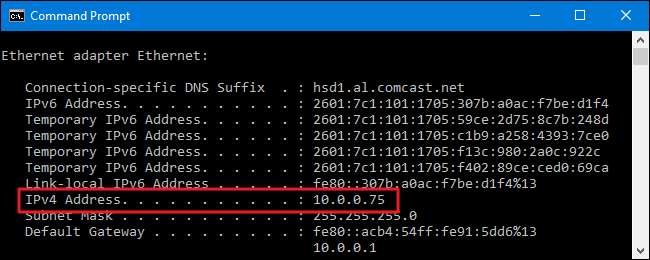
A continuación, iniciará sesión en su enrutador y localizará la sección Reenvío de puertos. El lugar exacto dependerá del enrutador que estés usando. En esa sección, reenvíe el puerto TCP 3389 a la dirección IPv4 que ubicó anteriormente.
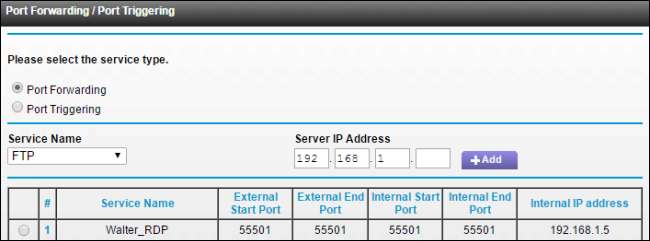
Ahora debería poder iniciar sesión en Escritorio remoto a través de Internet conectándose al dirección IP pública su enrutador expone para su red local.

Recordar que la dirección IP puede ser difícil (especialmente si cambia), por lo que es posible que también desee configurar un servicio de DNS dinámico para que siempre pueda conectarse con un nombre de dominio fácil de recordar. Es posible que también quieras para configurar una dirección IP estática en la computadora que ejecuta el servidor de Escritorio remoto. Esto asegurará que la dirección IP interna de la computadora no cambie; si lo hace, tendrá que cambiar la configuración de reenvío de puertos.
RELACIONADO: Cómo acceder fácilmente a su red doméstica desde cualquier lugar con DNS dinámico
Cambiar el número de puerto o configurar varias PC para acceso remoto
Si tiene varias PC en su red local a las que desea poder acceder de forma remota a través de Internet, o si tiene una PC pero desea cambiar el puerto predeterminado utilizado para Escritorio remoto, tiene un poco más de trabajo por delante. . Configurar una VPN sigue siendo su mejor opción aquí en términos de facilidad de configuración y seguridad, pero hay una manera de hacerlo a través del reenvío de puertos si lo desea. El truco es que deberá sumergirse en el Registro en cada PC para cambiar el número de puerto TCP que utiliza para escuchar el tráfico de Escritorio remoto. Luego, reenvíe los puertos del enrutador a cada una de las PC individualmente utilizando los números de puerto que configuró para ellos. También puede usar este truco incluso si solo tiene una PC y desea cambiar el número de puerto predeterminado y de uso común. Podría decirse que esto es un poco más seguro que dejar abierto el puerto predeterminado.
Antes de sumergirse en el Registro, también debe tener en cuenta que algunos enrutadores le permiten escuchar el tráfico en un número de puerto externo, pero luego reenviar el tráfico a un número de puerto diferente y una PC internamente. Por ejemplo, puede hacer que su enrutador escuche el tráfico proveniente de Internet en un número de puerto como 55,000 y luego reenvíe ese tráfico a una PC específica en su red local. Con este método, no tendría que cambiar los puertos que usa cada PC en el Registro. Puedes hacerlo todo en tu enrutador. Por lo tanto, primero verifique si su enrutador es compatible con esto. Si es así, omita la parte de Registro de estas instrucciones.
Suponiendo que haya configurado el Escritorio remoto en cada una de las PC y esté funcionando para el acceso local, deberá ir a cada PC y realizar los siguientes pasos:
- Obtenga la dirección IP de esa PC mediante el procedimiento que describimos anteriormente.
- Utilice el Editor del registro para cambiar el número de puerto de escucha de Escritorio remoto en esa PC.
- Tome notas sobre qué número de puerto va con qué dirección IP.
A continuación, se explica cómo hacer que el Registro forme parte de esos pasos. Y nuestra advertencia estándar habitual: el Editor del Registro es una herramienta poderosa y su uso indebido puede hacer que su sistema sea inestable o incluso inoperable. Este es un truco bastante simple y mientras sigas las instrucciones, no deberías tener ningún problema. Dicho esto, si nunca ha trabajado con él antes, considere leer sobre cómo usar el Editor del registro antes de empezar. Y definitivamente hacer una copia de seguridad del registro (y tu computadora !) antes de realizar cambios.
RELACIONADO: Aprender a usar el editor del registro como un profesional
Abra el Editor del Registro presionando Inicio y escribiendo "regedit". Presione Entrar para abrir el Editor del Registro y otorgarle permiso para realizar cambios en su PC.

En el Editor del Registro, use la barra lateral izquierda para navegar hasta la siguiente clave:
HKEY_LOCAL_MACHINE \ System \ CurrentControlSet \ Control \ Terminal Server \ WinStations \ RDP-Tcp \ PortNumber
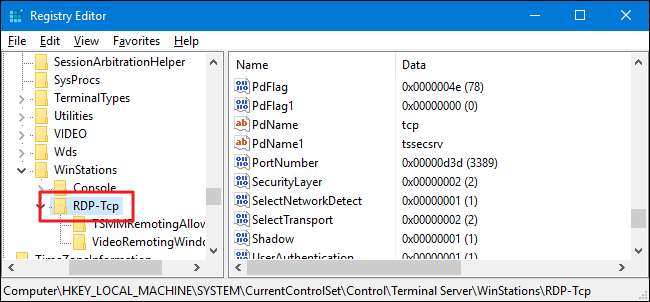
En el lado derecho, haga doble clic en el valor Número de puerto para abrir su ventana de propiedades.
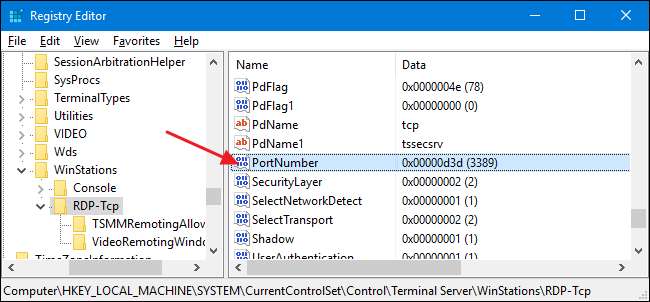
En la ventana de propiedades, seleccione la opción "Decimal" y luego escriba el número de puerto que desea utilizar. El número de puerto que elija depende de usted, pero tenga en cuenta que algunos números de puerto ya están en uso. Puede consultar Wikipedia lista de asignaciones de puertos comunes para ver números que no debería usar, pero las aplicaciones de red instaladas en su PC pueden usar puertos adicionales. Sin embargo, los números de puerto pueden llegar hasta 65.535, y si elige números de puerto superiores a 50.000, debería estar bastante seguro. Cuando haya ingresado el número de puerto que desea usar, haga clic en "Aceptar".
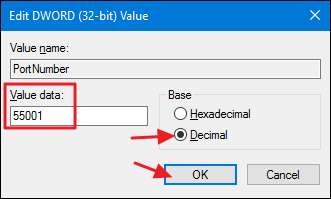
Ahora puede cerrar el Editor del registro. Tome nota del número de puerto que utilizó, la dirección IP de esa PC y el nombre de la PC, por si acaso. Luego pasa a la siguiente PC.
Cuando haya terminado de cambiar las asignaciones de puertos en todas sus PC, puede iniciar sesión en su enrutador y comenzar a reenviar cada uno de los puertos a la PC asociada. Si su enrutador lo permite, también debe ingresar el nombre de la PC solo para mantener las cosas en orden. Siempre puede utilizar la entrada "Aplicación" que ofrecen la mayoría de los enrutadores para realizar un seguimiento de la aplicación a la que está asignado un puerto. Simplemente ingrese el nombre de la PC seguido de algo como "_RDP" para mantener las cosas claras.
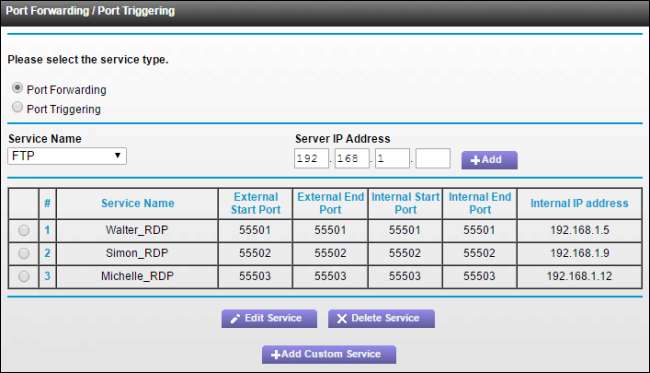
Una vez que haya terminado de configurar las cosas, debería poder iniciar sesión en Escritorio remoto a través de Internet conectándose al dirección IP pública su enrutador expone para su red local seguido de dos puntos y luego el número de puerto de la PC a la que desea conectarse. Por ejemplo, si mi IP pública fuera 123.45.67.89 y hubiera configurado una PC con el número de puerto 55501, me conectaría a "123.45.67.89:55501".
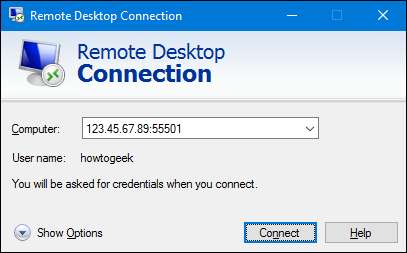
Por supuesto, siempre puede guardar esa conexión en Escritorio remoto por nombre, de modo que no tenga que escribir la dirección IP y el número de puerto cada vez.
Requiere un poco de configuración para que Remote Desktop funcione a través de Internet, especialmente si no usa una VPN y aún más si tiene varias computadoras a las que desea acceder. Pero, una vez que haya terminado la configuración, Escritorio remoto proporciona una forma bastante poderosa y confiable de acceder a sus PC de forma remota y sin requerir ningún servicio adicional.






